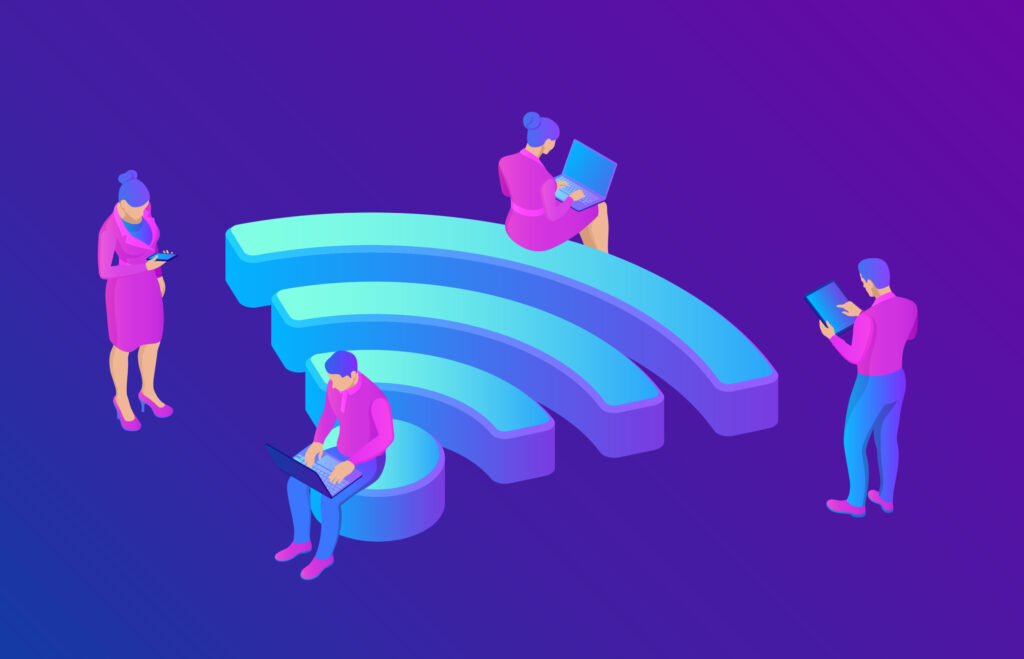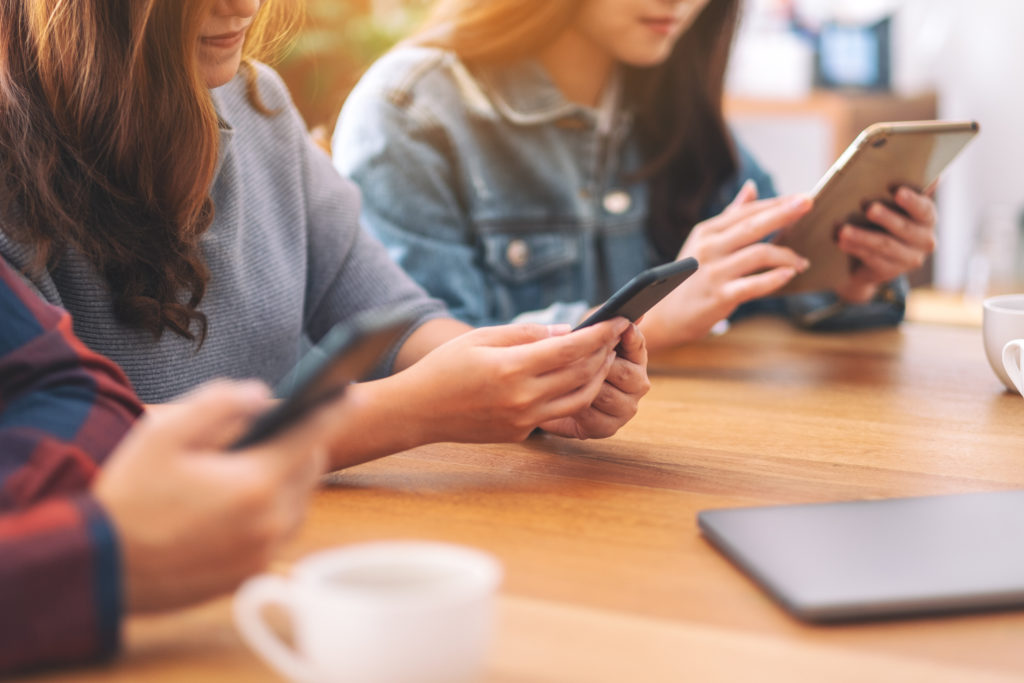Los teléfonos móviles con cámaras de alta calidad sustituyen cada vez más a las cámaras convencionales. Tal vez usted también tomó innumerables fotos y vídeos con su smartphone en sus últimas vacaciones. Ahora te gustaría transferir estos archivos a tu PC para procesarlos y archivarlos. Pero, ¿cómo hacerlo? Por regla general, necesitas un cable USB para transferir los datos. A menos que optes por la opción inalámbrica de transferencia de archivos por Wifi. Una guía paso a paso te ayudará a utilizarla.
¿Qué es Wifi File Transfer?
Si quieres enviar archivos desde tu smartphone a un PC, portátil o tableta, Wifi File Transfer puede ayudarte. Pero también tendrás acceso inmediato a los datos de tu teléfono móvil en el dispositivo del otro extremo. Se trata simplemente de un servidor web que te permite conectar tu teléfono móvil y tu PC. Todo funciona vía WLAN y sin cable USB.
La versión básica de la aplicación, que tienes que descargarte en tu smartphone para usarla, es gratuita, pero sólo puedes transferir hasta 5 MB. Para transferir más se necesita una actualización, que cuesta 1 euro al mes.
Wifi File Transfer – primeros pasos
Para descargar la aplicación Wifi Transfer, necesitas un smartphone. Ve a una página de descargas segura, por ejemplo Google Play Store. Allí podrás descargar la app en tu móvil de forma gratuita. Sin embargo, no puedes hacer nada solo con esta app. Ahora necesitarás un PC, portátil o tableta para acceder a tu smartphone.
Después de descargar Wifi File Transfer, abre la aplicación y pulsa el botón de inicio. Aparecerá una dirección IP en la siguiente ventana. El requisito previo es que tu teléfono móvil esté conectado a la WLAN. Para poder utilizar la función de transferencia de datos, el segundo dispositivo final debe estar conectado a la misma red Wi-Fi. Ahora transfiera la dirección IP a su navegador web en el PC. A continuación, tendrá acceso directo a todos los datos de su smartphone.
Precaución: cuando inicie sesión por primera vez, debe utilizar siempre una red Wi-Fi segura, por ejemplo en casa. En las redes públicas, terceras personas podrían acceder a tus datos, ya que no están protegidos. Sólo puedes cifrar la transferencia de datos con una contraseña una vez que la hayas configurado.
Cómo puedes transferir archivos con Wifi File Transfer
- Ahora verás una estructura de los datos de tu teléfono móvil en el navegador. Si quieres enviar fotos a tu PC, por ejemplo, selecciona la carpeta correspondiente. Puede tratarse de una carpeta interna o de una tarjeta SD externa, dependiendo de dónde se encuentren los archivos. Ahora selecciona las fotos que quieres transferir. Si haces clic en el recuadro vacío situado encima de las fotos, podrás seleccionarlas todas al mismo tiempo.
- Haz clic en el botón «Descargar» para abrir una pequeña ventana en la que podrás elegir si quieres descargar los archivos individualmente o como un archivo zip. Ahora selecciona la carpeta de destino en tu PC.
- Si quieres transferir archivos de tu PC a tu teléfono móvil, selecciona una carpeta de destino en el menú del teléfono móvil que aparece en el navegador. Si no hay ninguna carpeta de destino adecuada, puedes crear una seleccionando «Nuevo directorio» en el menú.
- Ahora haz clic en «Seleccionar archivos» en el cuadro «Transferir archivos al dispositivo» situado a la derecha. Ahora puedes seleccionar las fotos, imágenes o documentos que quieres transferir a tu teléfono móvil. Una vez hecha la selección, haz clic en «Iniciar carga». El programa te mostrará cuánto tiempo tardará la subida con Wifi File Transfer.
TransferXL – la alternativa a Wifi File Transfer
Todo el procedimiento de Wifi File Transfer es bastante engorroso. Con un volumen de transferencia de sólo 5 MB, realmente no llegas muy lejos. Además, no siempre es posible estar en la misma red WLAN con ambos dispositivos finales. TransferXL, en cambio, ofrece una forma más sencilla de transferir todo tipo de datos de forma rápida y fácil:
- Sencilla, porque los archivos pueden enviarse directamente a través del sitio web.
- Segura, porque es posible la encriptación de extremo a extremo al cargar.
- Rápida, porque numerosos servidores en todo el mundo garantizan la transferencia de datos.
Con una capacidad de transferencia de datos de hasta 200 GB, TransferXL es muy superior a otros proveedores. Otras características incluyen seguimiento e historial. Y lo mejor de todo: puedes enviar hasta 5 GB dos veces al día de forma gratuita.
Las preguntas y respuestas más importantes sobre Wifi File Transfer
¿Para qué sirve Wifi File Transfer?
Si quieres transferir datos entre dos dispositivos finales pero no tienes un cable USB a mano, Wifi File Transfer es ideal. La transferencia de datos funciona con Wifi File Transfer incluso sin cable.
¿Cómo funciona Wifi File Transfer?
Necesitas la aplicación Wifi File Transfer en tu smartphone. Una vez instalada, puedes establecer la conexión introduciendo la dirección IP en la ventana del navegador del PC. Ahora puedes enviar archivos en ambas direcciones. Sin embargo, sin protección por contraseña, esto supone un riesgo considerable, sobre todo en redes públicas. Y el tamaño de los datos, de sólo cinco MB en la versión básica, también deja mucho que desear.
¿Hay alguna alternativa a Wifi File Transfer?
Con TransferXL puedes enviar hasta 200 GB desde cualquier lugar. Gracias a la encriptación de extremo a extremo, la transferencia también es absolutamente segura.